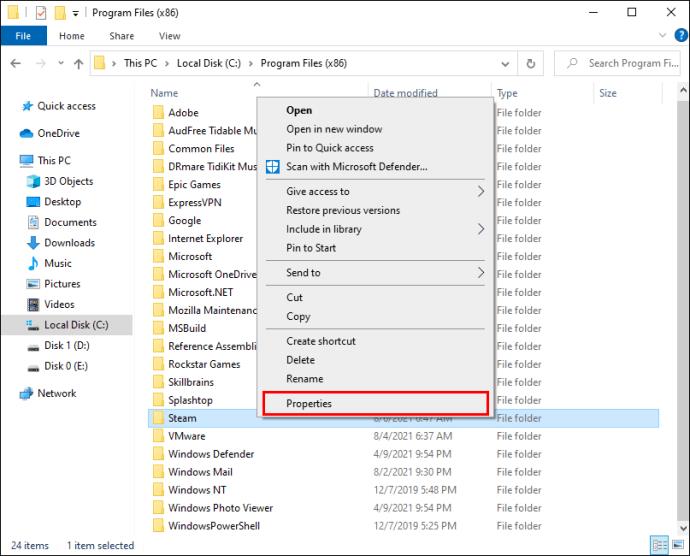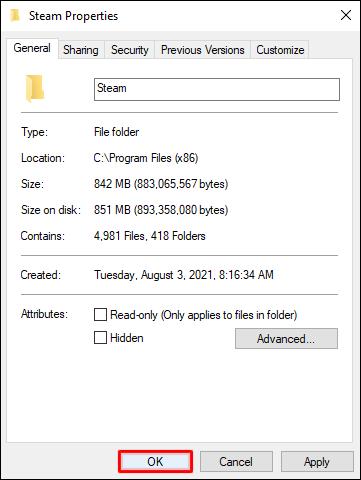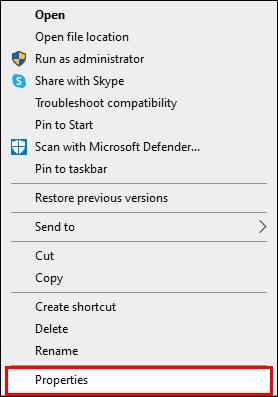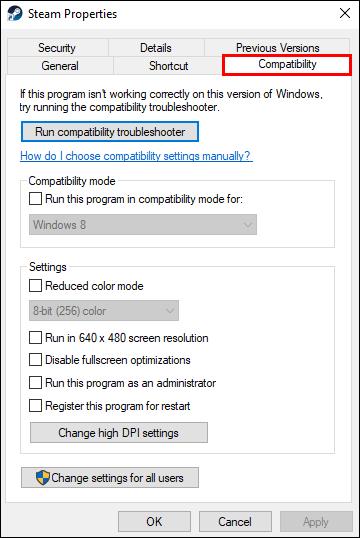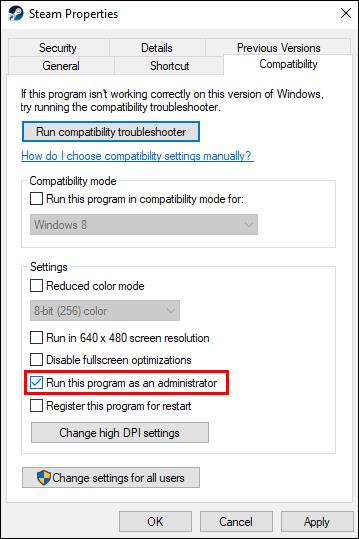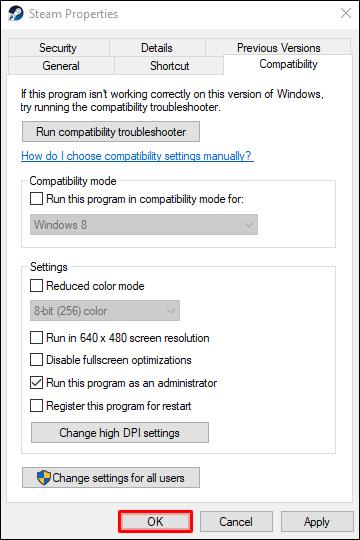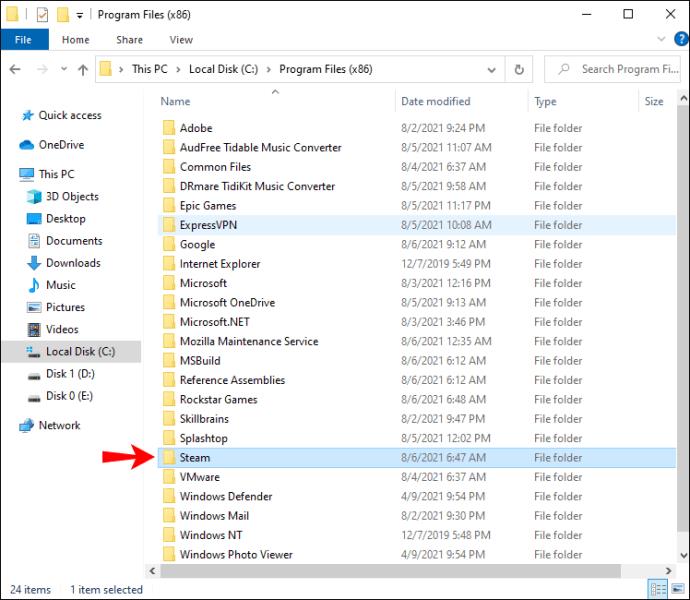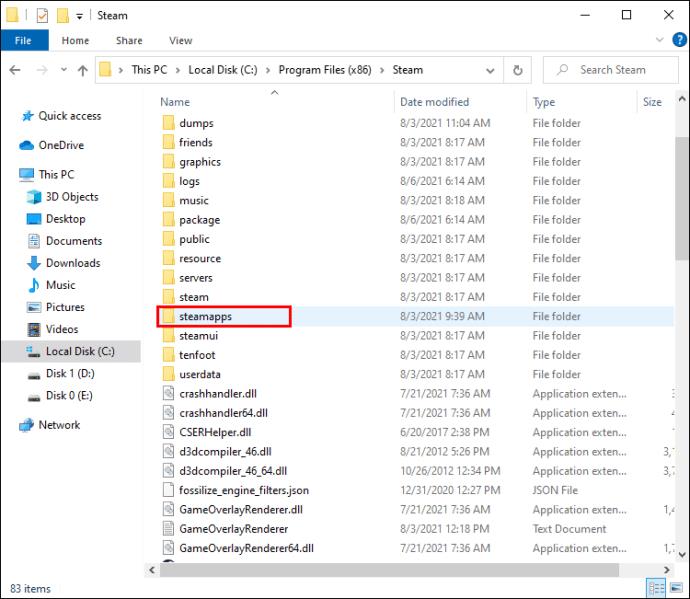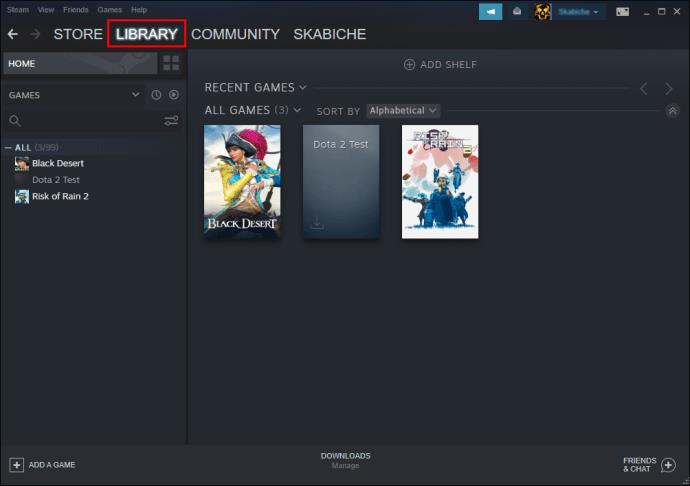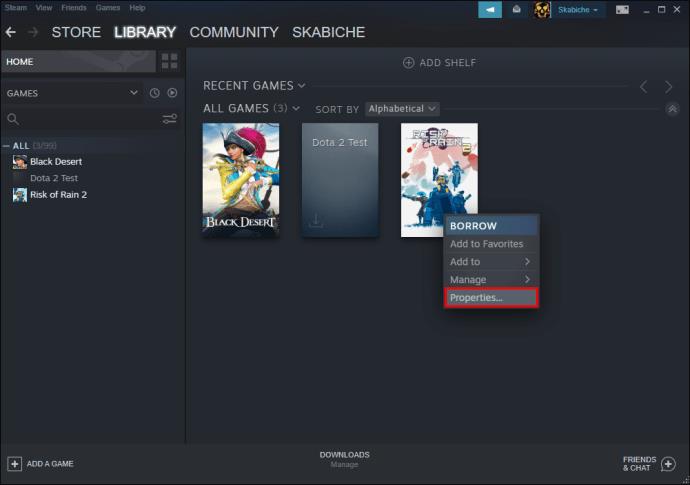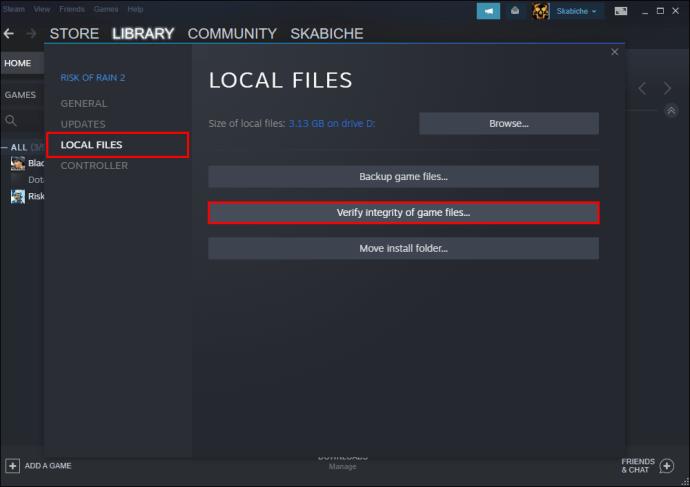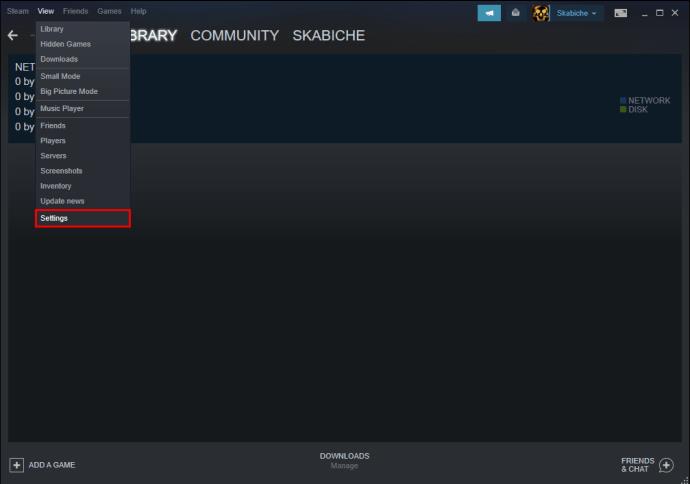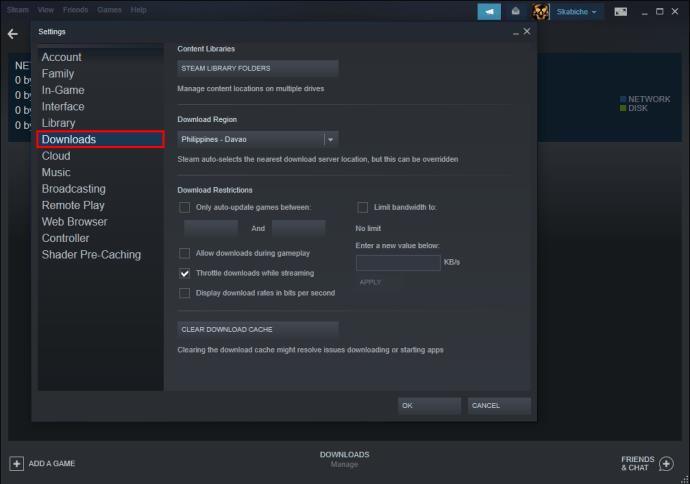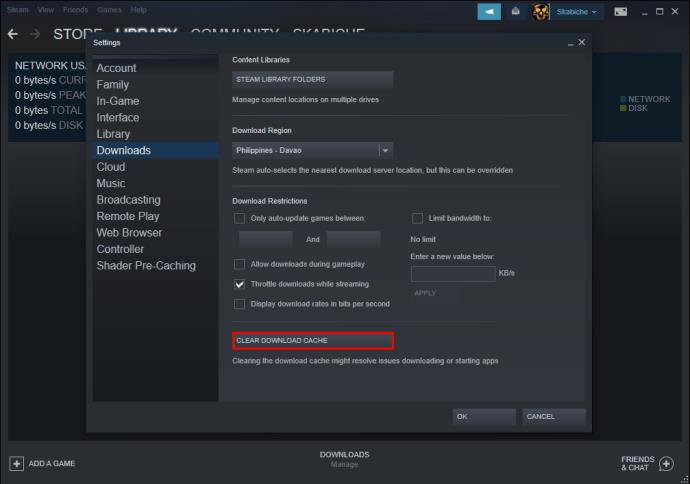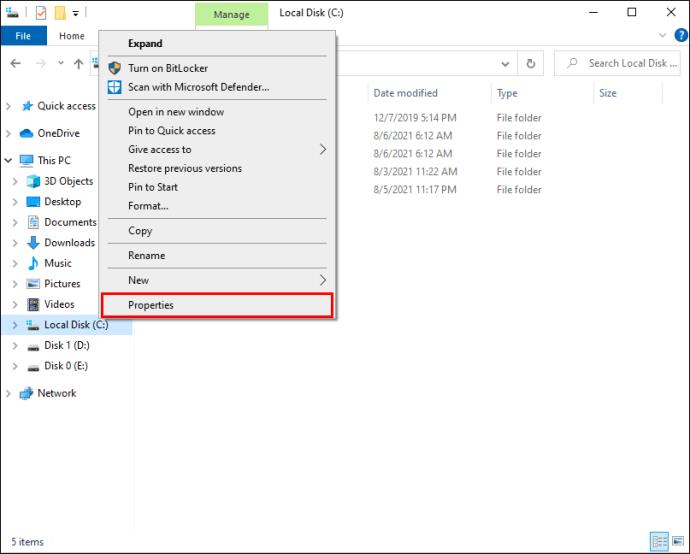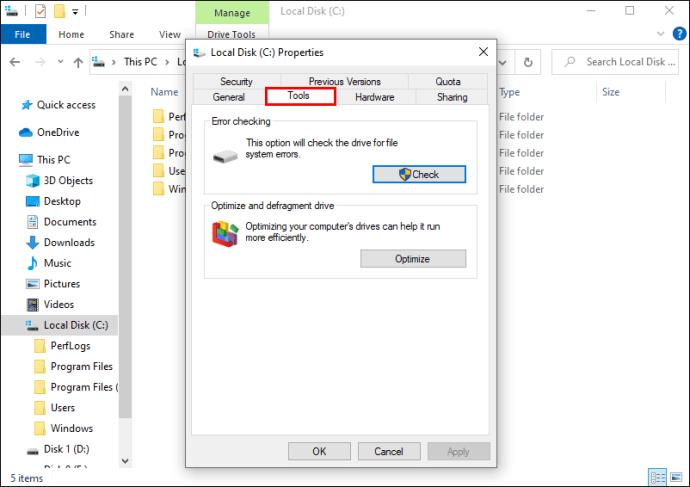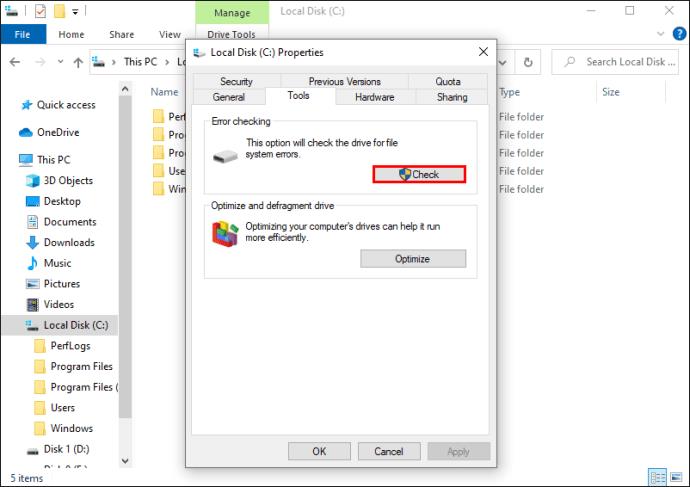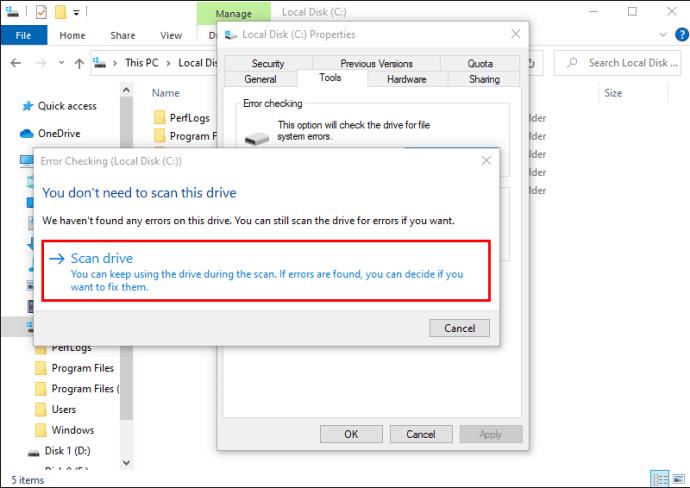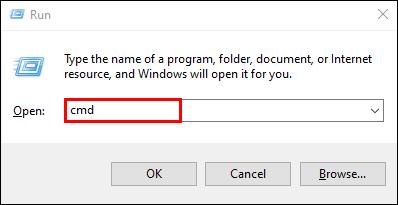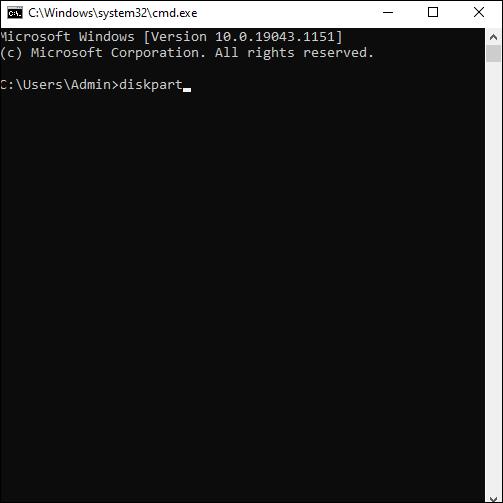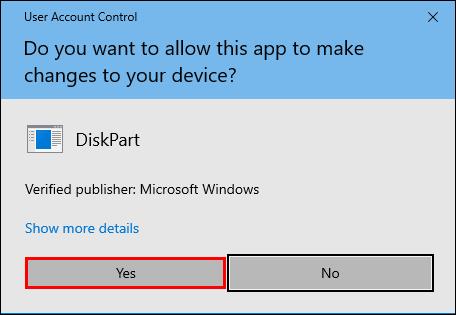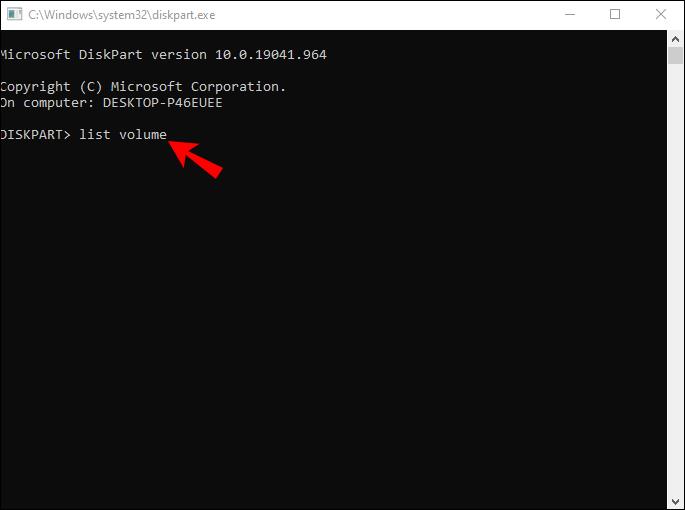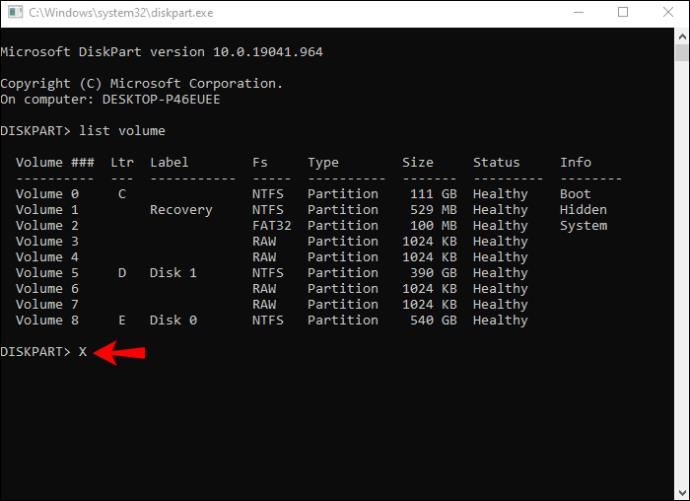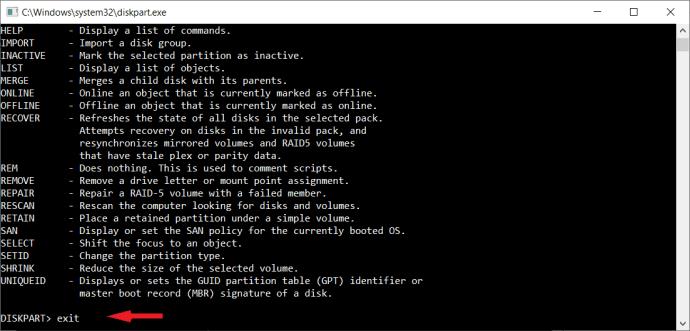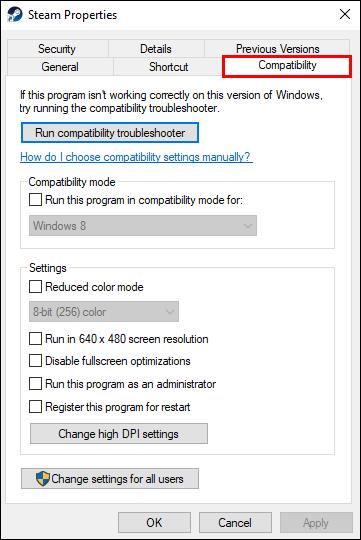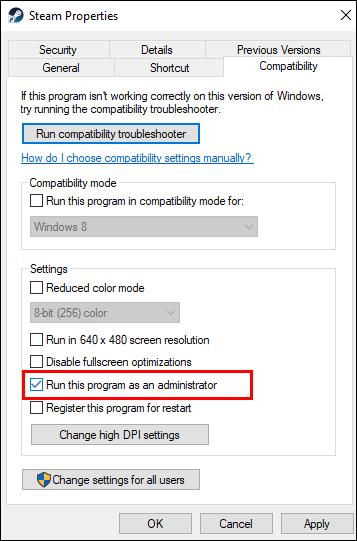Com mais de 100 milhões de usuários ativos do Steam, muitos dos quais estão tentando usar o serviço ao mesmo tempo, falhas e erros são quase uma ocorrência regular na maior plataforma de jogos do mundo. Se você estiver com problemas para instalar ou atualizar um jogo no Steam, poderá receber uma mensagem de “erro de gravação de disco”. Fique tranquilo, você não está sozinho; muitos usuários relatam o mesmo problema.

Felizmente, existem várias soluções fáceis para esse problema desagradável. Examinamos o problema e agora fornecemos sugestões de possíveis soluções para que você possa voltar à ação o mais rápido possível.
Sem mais delongas, vamos direto ao assunto.
Correções sugeridas para erro de gravação de disco do Steam em apenas um jogo
Receber uma mensagem de “erro de gravação de disco” no meio do download ou atualização do seu jogo favorito é frustrante. Tudo o que você quer fazer é iniciar o jogo o mais rápido possível, mas esse problema não permite isso. Felizmente, há uma série de correções sugeridas para ajudá-lo a continuar de onde parou.
1. Reinicie o Steam
O primeiro e mais simples remédio a tentar é reiniciar o cliente Steam. Basta fechar e reabrir a plataforma e baixar o jogo novamente.
2. Reinicie o seu computador
A próxima solução possível é reiniciar o computador ou o sistema em que você está executando o Steam. Reinicie o seu PC e certifique-se de fechar os programas em execução que possam interferir no Steam.
3. Remova a proteção contra gravação da unidade
Se reiniciar o Steam ou o seu PC não ajudou, sua unidade pode ter proteção contra gravação que impede que seu PC altere ou adicione novos arquivos às pastas nessa unidade. Vá até a unidade onde seus jogos Steam estão armazenados e remova a proteção contra gravação. Siga esses passos.
- Clique com o botão direito do mouse na pasta Steam em seu diretório (provavelmente em “C:/Arquivos de Programas (86x)”) e clique em Propriedades .
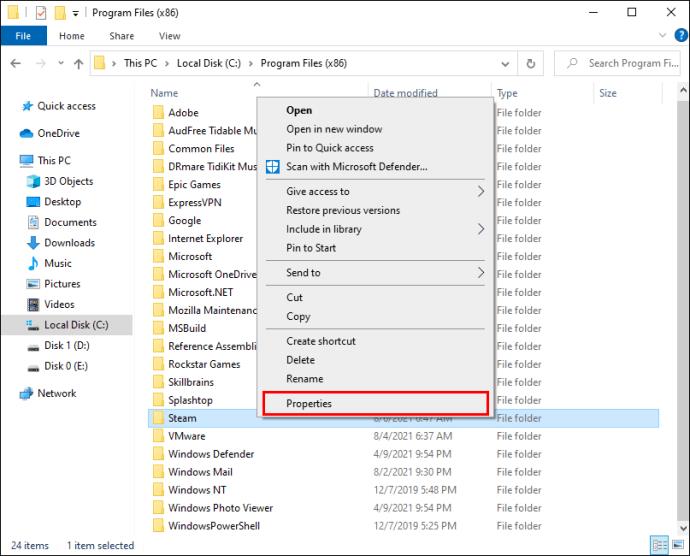
- Encontre a seção Atributos na guia Geral e certifique-se de que Somente leitura não esteja marcado.

- Clique em OK para salvar as alterações.
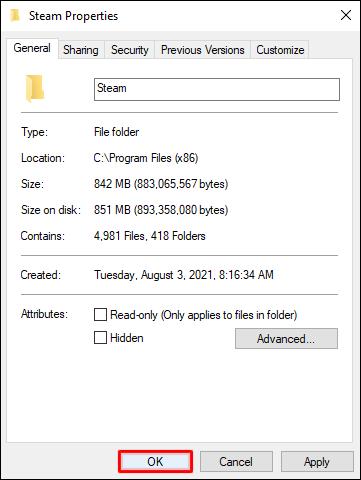
- Reinicie o Steam no seu PC e tente baixar o jogo novamente.
4. Execute o Steam como administrador
Pode acontecer que o software não tenha permissão para gravar arquivos em seu disco rígido, causando o erro de gravação do disco. Felizmente, acessar o programa como administrador pode ajudar.
Como administrador, você terá permissões extras ao executar o software. Alterar para essa configuração também pode corrigir vários outros problemas.
Veja como iniciar o Steam como administrador:
- Localize o Steam em sua área de trabalho, clique com o botão direito do mouse no ícone e selecione Propriedades no menu.
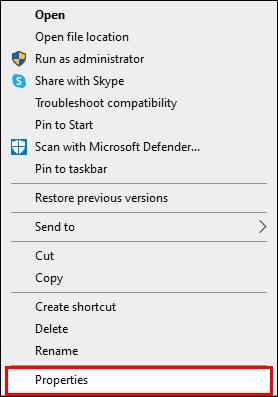
- Navegue até a guia Compatibilidade .
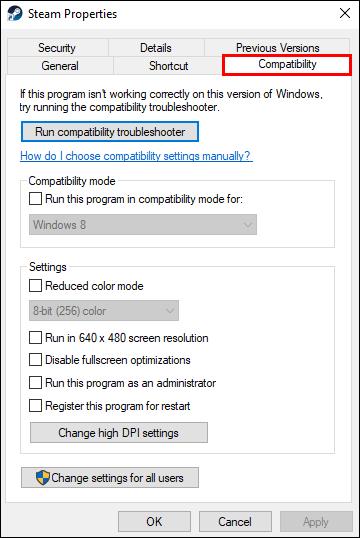
- Certifique-se de que a seção Executar este programa como administrador esteja marcada.
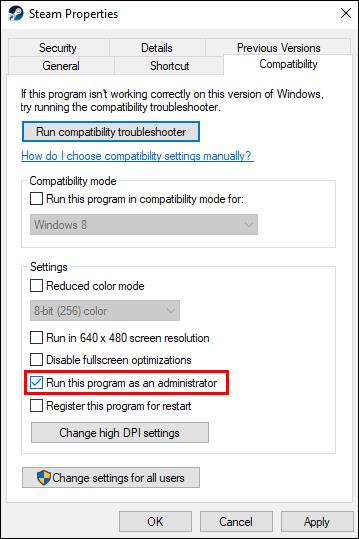
- Clique em OK para salvar as alterações.
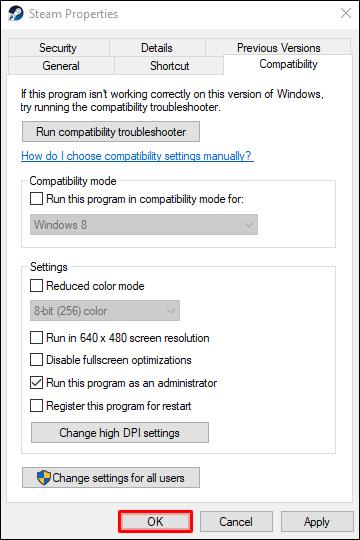
Agora você pode reiniciar o aplicativo e tentar baixar o jogo novamente.
5. Remova arquivos corrompidos
Se algo der errado durante o download do jogo, pode ser o resultado de um arquivo corrompido, fazendo com que o Steam mostre o erro de gravação do disco. Veja como corrigir o problema:
- Abra a pasta principal do Steam.
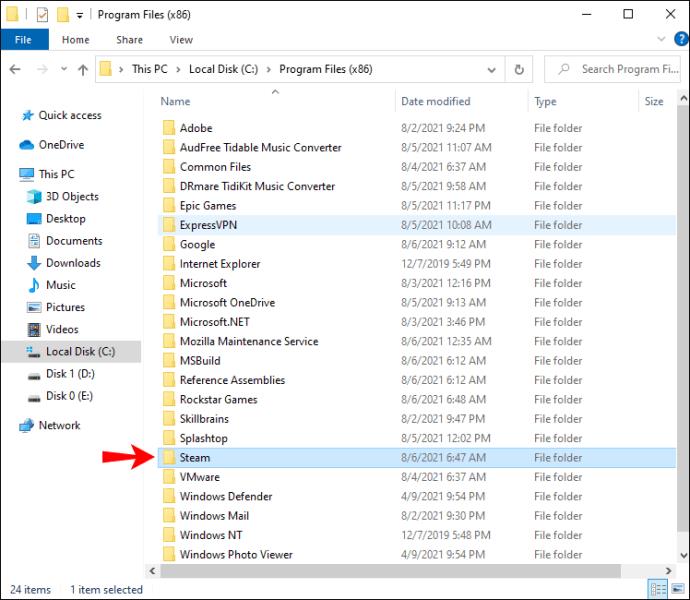
- Vá para o diretório “steamapps/common”.
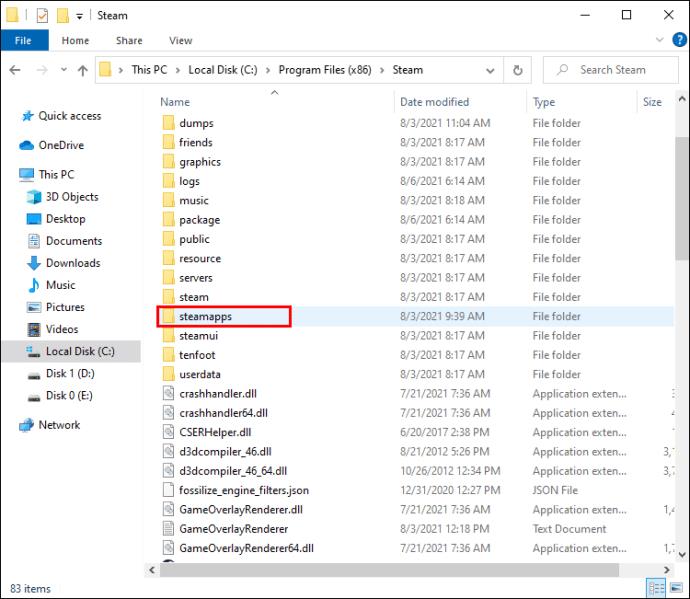
- Procure os arquivos de tamanho 0 KB com o mesmo nome do jogo que você está tentando baixar.
- Se esses arquivos estiverem presentes, exclua-os e reinicie ou baixe o jogo novamente.
Correções sugeridas para o erro de gravação de disco do Steam para todos os jogos
1. Reinicie o Steam
A solução mais direta para corrigir problemas do Steam é reiniciar o software. Provavelmente, há um problema temporário com o download do jogo (ou atualização) e reiniciar a plataforma pode ser o suficiente para corrigi-lo.
2. Reinicie o PC
É uma solução simples que parece resolver o problema na maioria das vezes – a reinicialização do PC. Certifique-se de fechar todos os programas que possam interferir no Steam e reinicie o computador. Uma vez reiniciado, tente baixar o jogo novamente.
3. Remova a proteção contra gravação da unidade
Pode ser que a unidade em que você instalou o Steam tenha proteção contra gravação. Essa configuração impede que aplicativos adicionem ou alterem arquivos armazenados nessa unidade. Verifique a unidade onde seus jogos Steam estão armazenados e remova a proteção contra gravação.
Siga as instruções mostradas anteriormente para remover a proteção contra gravação da unidade.
4. Desative a configuração somente leitura
Seu diretório Steam pode ser definido como somente leitura, o que significa que todo o diretório está protegido contra qualquer alteração de arquivo. Procure a configuração somente leitura nas propriedades do Steam e verifique se ela está desmarcada. Como mostrado na seção acima.
5. Verifique a integridade dos arquivos do jogo
- Abra sua biblioteca Steam.
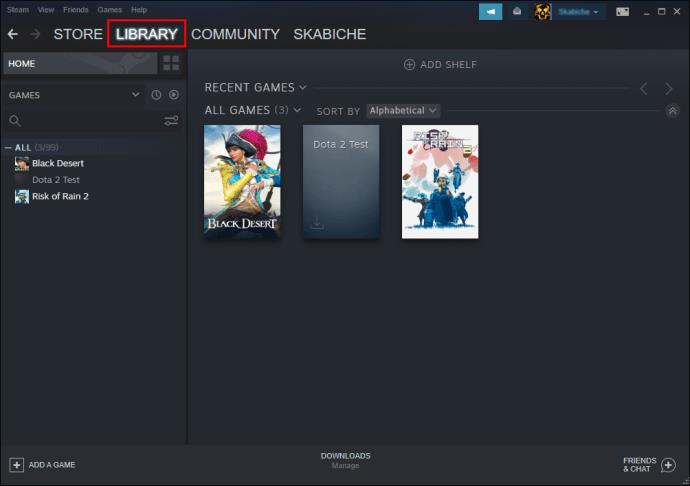
- Clique com o botão direito do mouse no jogo e vá em Propriedades .
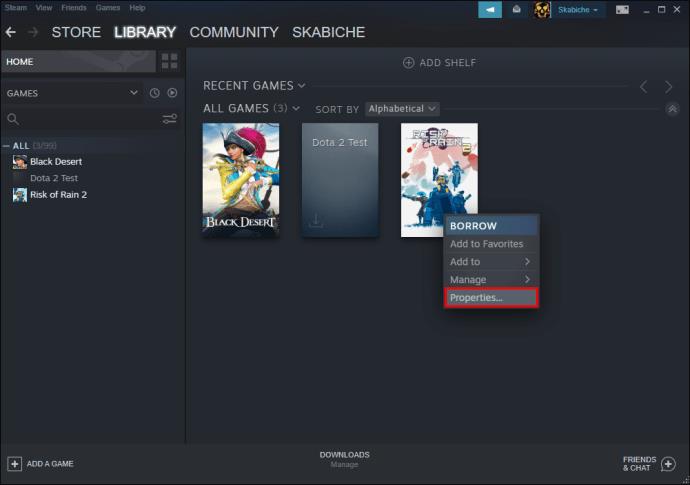
- Navegue até Arquivos locais e clique em Verificar a integridade dos arquivos do jogo .
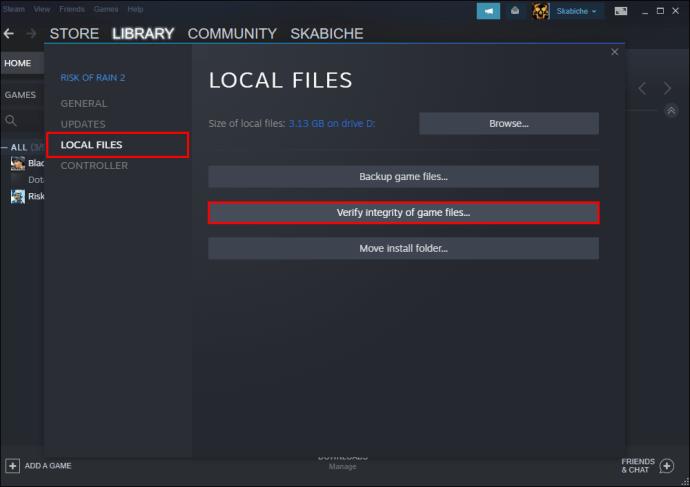
- Quaisquer instâncias de arquivos corrompidos serão substituídas.
Observação: não tente esta etapa se o seu jogo usar um iniciador para baixar atualizações adicionais. Esta ação substituirá a atualização do jogo pelo iniciador básico e você terá que baixar novamente as atualizações.
6. Limpe os arquivos de cache
Você sempre pode tentar limpar os arquivos de cache do Steam. Pode ser que um deles esteja corrompido e cause o erro de gravação do disco. Veja como você pode corrigir o problema:
- Inicie o Steam e vá para Configurações .
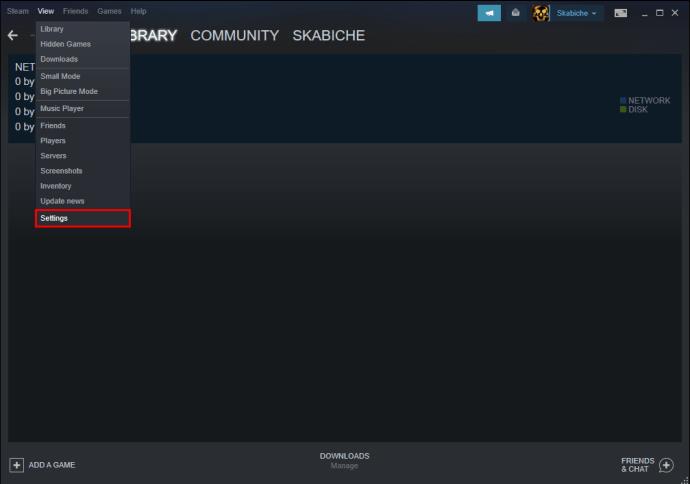
- Navegue até Downloads .
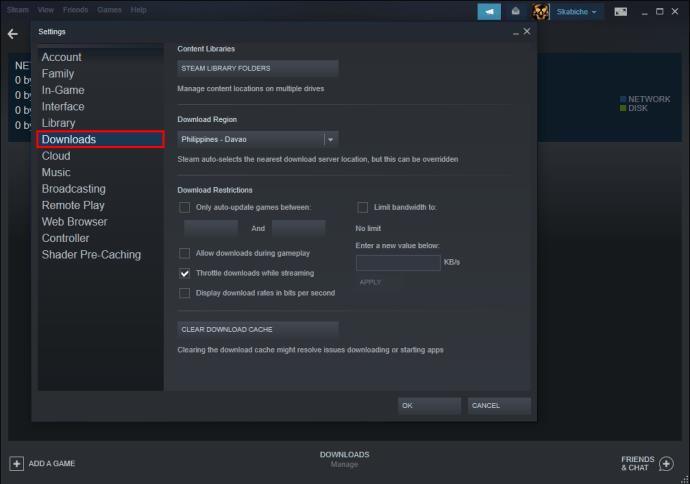
- Clique em Limpar cache de download .
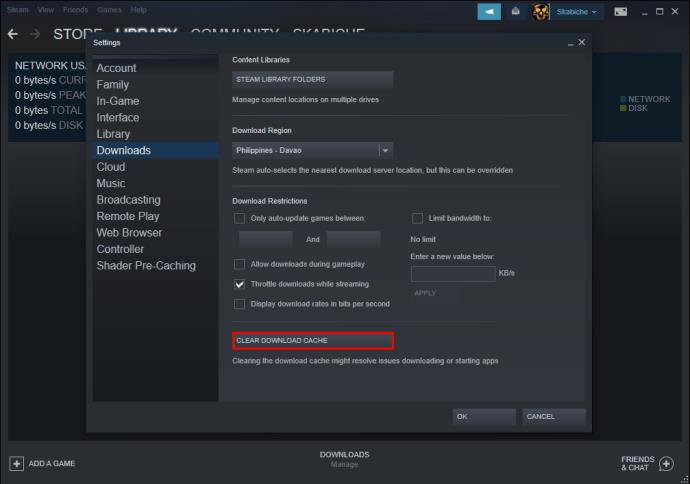
7. Mude o Steam
Se o Steam estiver atualmente armazenado na unidade C do seu PC, você pode tentar movê-lo para D ou vice-versa. Pode haver um problema com a unidade que impede o Steam de manipular arquivos nela.
Observação: se esta etapa ajudar a corrigir o problema, faça uma verificação adicional da unidade para identificar o problema.
8. Desative seu antivírus
Pode haver uma situação em que sua proteção antivírus esteja impedindo o software de gravar arquivos em sua unidade. Você sempre pode desativar seu antivírus e tentar baixar os jogos novamente. Se o erro desaparecer, ajuste suas configurações de antivírus e adicione uma exceção para o Steam durante as verificações.
9. Desabilite o Firewall
Tente desativar seu firewall ou adicionar exceções para o Steam. Se o problema for corrigido, adicione uma exceção ao Firewall do Windows.
Correções sugeridas para o manifesto de erro de gravação de disco do Steam
Ao percorrer o diretório do Steam, você notará alguns arquivos “appmanifest” em Steam\SteamApps. Eles podem parecer números aleatórios, mas na verdade são os números do aplicativo do jogo. Esses arquivos permitem que o aplicativo saiba onde os jogos estão instalados.
Mas os números podem ser corrompidos e o caminho para o jogo fica incorreto. Para corrigir isso, você pode excluir o arquivo appmanifest ou abrir o arquivo em um editor de texto e digitar o caminho absoluto do jogo.
Observação: se você excluir o arquivo, parecerá que o jogo não foi instalado quando você reiniciar o Steam. Você terá que baixar o jogo novamente.
Correções sugeridas para erro de gravação de disco do Steam com um disco rígido externo
Seu PC pode estar protegendo contra gravação o disco rígido, o que pode causar o erro de gravação do disco. Se o seu disco rígido externo estiver protegido contra gravação, ele apenas permitirá que você acesse os arquivos nele, não faça alterações nos existentes. Tente remover a proteção contra gravação para corrigir esse problema.
Antes de começar, você pode verificar se há instâncias de corrupção do disco rígido. Veja como fazer isso:
- Inicie o File Explorer , clique com o botão direito do mouse no disco rígido e selecione Propriedades .
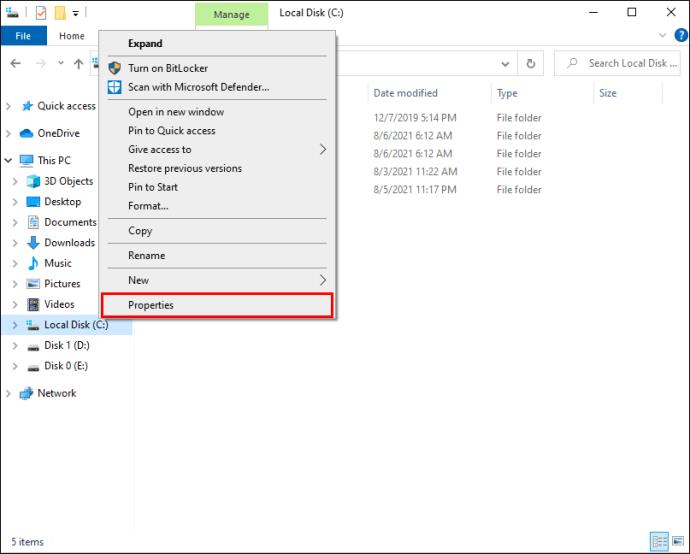
- Agora, selecione a guia Ferramentas .
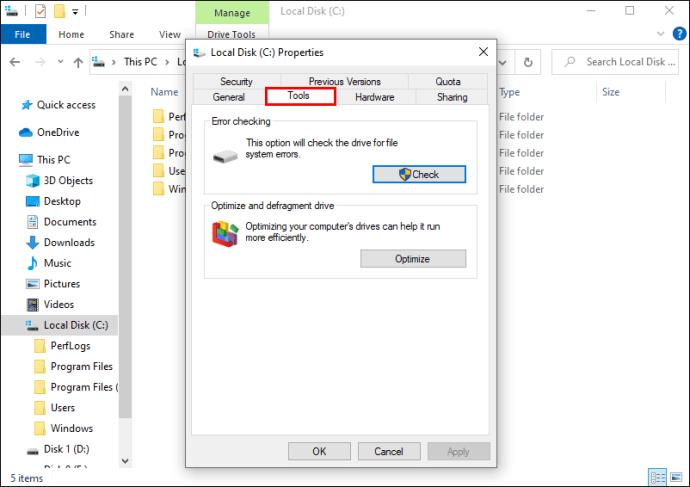
- Encontre a seção Verificação de erros e clique em Verificar , um pop-up aparecerá.
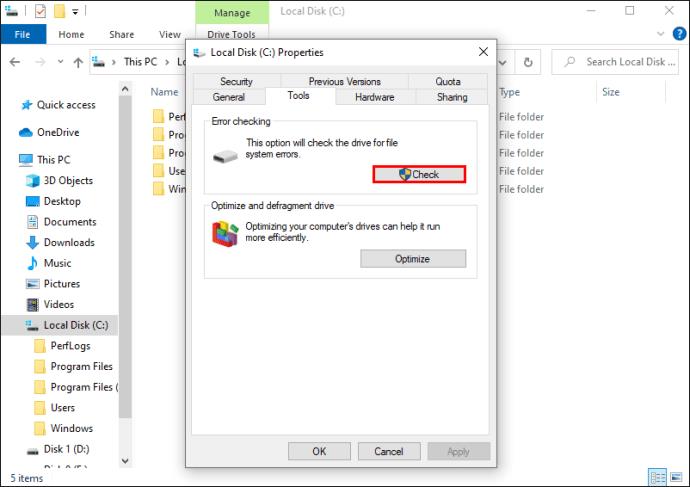
- Clique em Scan drive e aguarde o sistema realizar a varredura.
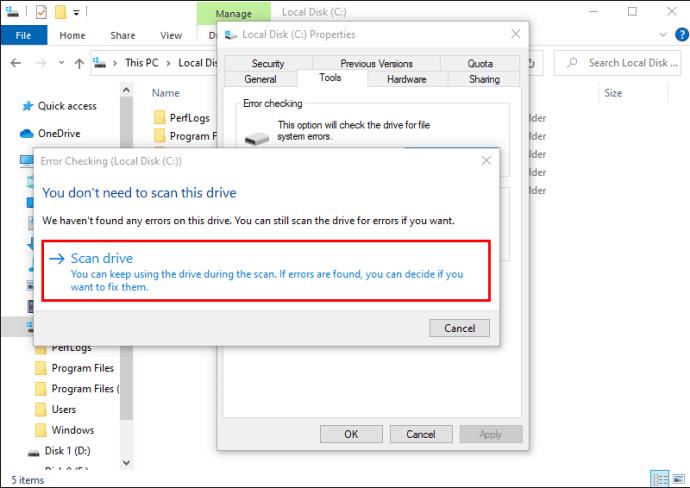
Se houver um erro que o Windows não consiga corrigir, remova a proteção contra gravação da unidade.
Veja como remover a proteção contra gravação do seu disco rígido externo:
- Certifique-se de que o disco rígido esteja conectado ao seu PC e inicie o CMD.
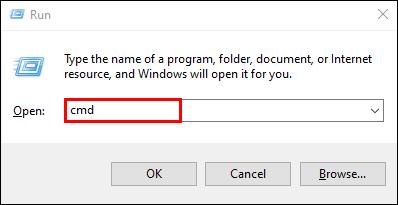
- Digite “ diskpart ” e selecione Enter .
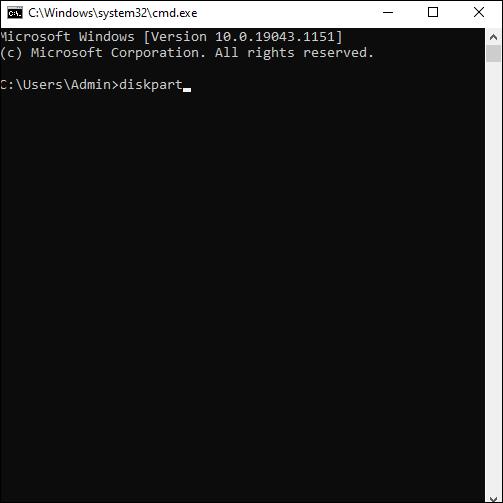
- Conceda acesso de administrador.
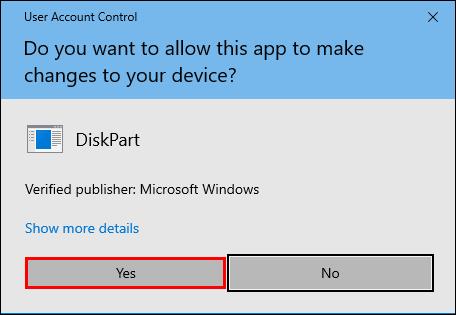
- Digite “ list volume ” e pressione Enter .
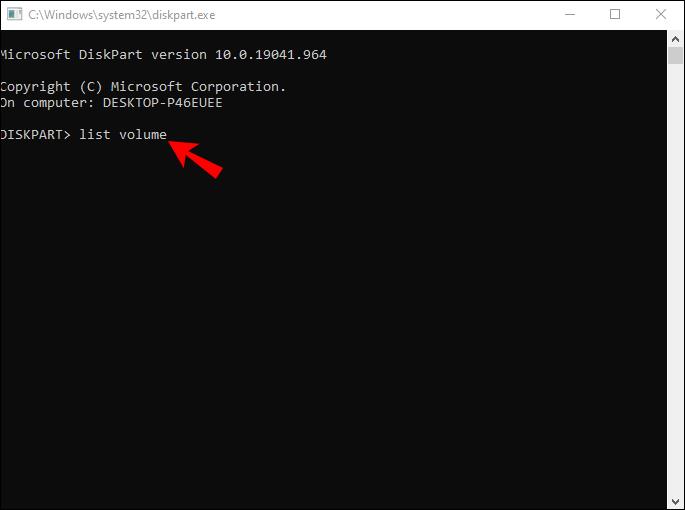
- Anote o número do disco protegido contra gravação, digite “ select volume X ”, com “X” representando o número do volume do disco rígido e pressione Enter .
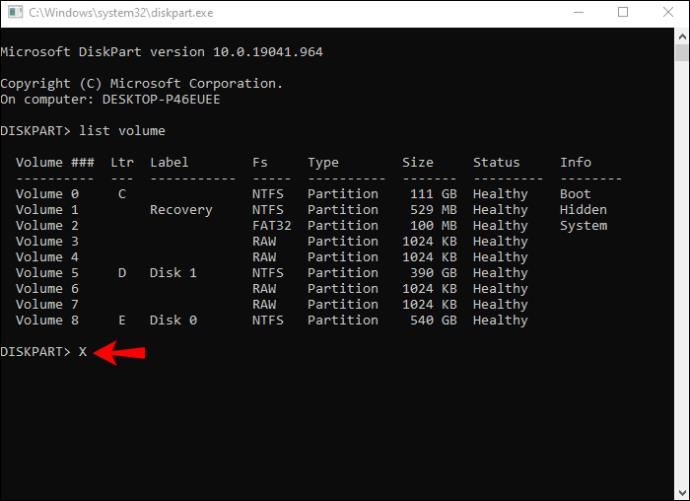
- Digite “ atributos volume claro somente leitura ” e pressione Enter para desativar o recurso somente leitura.

- Digite “ sair ” e pressione Enter para concluir.
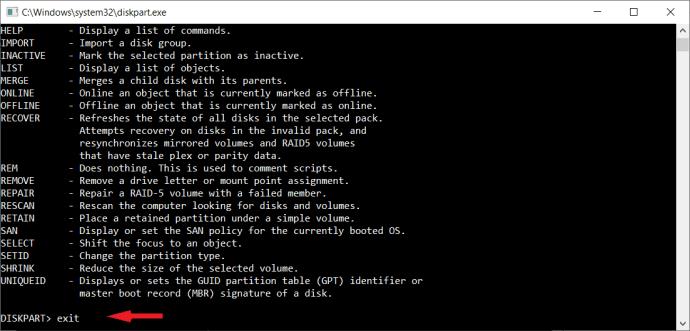
Reconecte o disco rígido externo e tente baixar o jogo novamente.
Além disso, verifique se você está executando o Steam como administrador:
- Encontre o ícone do Steam em sua área de trabalho, clique com o botão direito nele e clique em Propriedades .
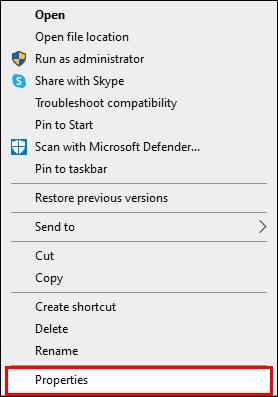
- Vá para a guia Compatibilidade .
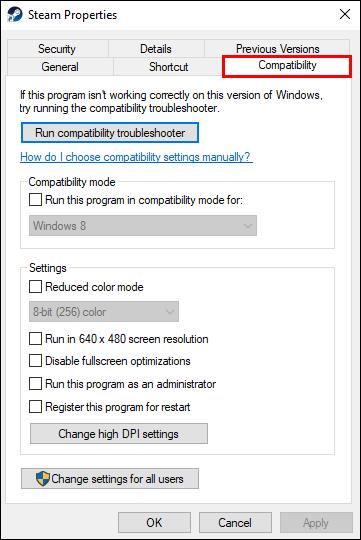
- Marque a caixa Executar este programa como administrador .
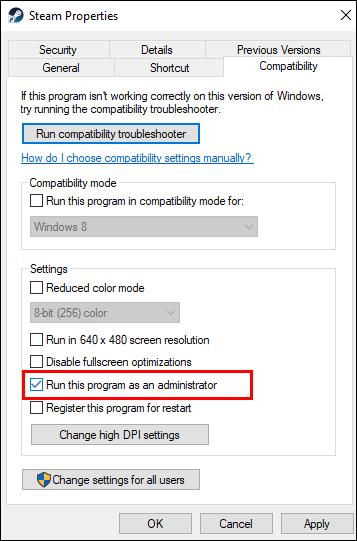
- Clique em OK para salvar.

O que causa o erro de gravação de disco no Steam?
Aqui estão alguns dos motivos comuns para o pop-up de erro de gravação de disco:
- Unidade protegida contra gravação ou pasta Steam
- Defeitos no disco rígido
- Antivírus bloqueando a manipulação de dados do Steam
- Arquivos corrompidos ou desatualizados em seu diretório Steam
Se resolver esses problemas não resolver o problema de erro de gravação do Steam, tente usar um dispositivo diferente e partir daí.
Superando o erro de gravação do disco do Steam
Baixar ou atualizar jogos no Steam normalmente é uma experiência sem preocupações. Mas quando um “erro de gravação de disco” aparece, as coisas parecem ir pelo ralo. Embora irritante e às vezes difícil de superar, o problema é quase sempre corrigível. Felizmente, este artigo forneceu todas as sugestões necessárias para resolver o problema de erro de gravação de disco.
Qual etapa ajudou você a se livrar do erro irritante? Compartilhe suas experiências na seção de comentários abaixo.